Opravte všechny problémy se systémem iOS, jako je rozbitá obrazovka, zaseknutý problém atd., aniž byste přišli o data.
Chyba iPhonu 4013: Proč se to stává a 7 způsobů, jak ji snadno opravit
Obklad Chyba iPhonu 4013 Aktualizace nebo obnovení zařízení může být alarmující, zejména když iTunes/Finder proces náhle zastaví a zobrazí pouze zprávu „iPhone se nepodařilo obnovit. Došlo k neznámé chybě (4013)“. Ale nepanikařte! Ať už je příčina jakákoli, existuje několik spolehlivých způsobů, jak opravit chybu 4013 „iPhone se nepodařilo obnovit“. Postupujte podle níže uvedeného seznamu a bezpečně obnovte svůj iPhone bez ztráty dat a uveďte jej zpět do normálního stavu.
Seznam průvodců
Co je chyba 4013 na iPhonu a proč k ní dochází Nejlepší způsob, jak opravit chybu 4013 na iPhonu Tipy, jak se v budoucnu vyhnout chybě iTunes 4013Co je chyba 4013 na iPhonu a proč k ní dochází
Než se pustíme do oprav neznámé chyby 4013 na iPhonu, je třeba pochopit, co to vlastně je a proč k ní dochází. Tato chyba se obvykle objeví při pokusu o aktualizaci nebo obnovení iPhonu přes iTunes/Finder, což znamená, že během procesu došlo ke ztrátě spojení mezi počítačem a zařízením iOS. Obvykle se také jedná o komunikační chybu, která brání procesu synchronizace mezi dvěma zařízeními, čímž se zastaví nebo poškodí přenos dat.
Důvody, proč se na iPhonu objevuje chyba 4013:
• Uvolněný, přerušený kabel Lightning, který narušuje komunikaci během procesu obnovy nebo aktualizace.
• Starší verze nemusí podporovat novější zařízení iOS nebo firmware.
• Přerušované stahování může poškodit firmware.
• Zastaralé ovladače mohou bránit správné detekci zařízení.
• Problémy s interním hardwarem mohou způsobovat trvalou chybu iPhonu 4013.
Nejlepší způsob, jak opravit chybu 4013 na iPhonu
Nyní, když znáte důvody chyby 4013 na iPhonu, můžete snadno určit, která metoda funguje nejlépe. Níže naleznete sedm metod, jak chybu 4013 na iPhonu opravit a jak váš iPhone znovu zprovoznit!
Metoda 1: Oprava pomocí 4Easysoft iOS System Recovery
Pokud máte podezření, že chyba 4013 na iPhonu naznačuje hlubší systémovou poruchu, kterou nelze vyřešit jednoduchými a rychlými opravami, nejspolehlivějším řešením, které můžete vyzkoušet, je 4Easysoft iOS System RecoveryTento nástroj je profesionální software, který bezpečně a efektivně opravuje chyby systému iOS. Ať už je chyba způsobena poškozenou aktualizací, neúspěšnou obnovou nebo havárií systému, tento program dokáže váš iPhone vrátit do normálního stavu bez ovlivnění stávajících dat. Také pokrývá všechny modely iPhonu a verze iOS, takže se nesetkáte s žádnými problémy s kompatibilitou a budete si moci užívat hladký a rychlý proces opravy.

Oprava chyby 4013 na iPhonu, selhání aktualizace, zamrznutí obrazovky a dalších problémů.
Díky pokročilé technologii opravy systému je zaručena vysoká míra úspěšnosti.
Automaticky detekuje a opravuje firmware nebo závady během aktualizací.
Nabízí Standardní režim (uchovává data) a Pokročilý režim (pro hlubší opravy).
100% Secure
100% Secure
Krok 1Otevřete v počítači aplikaci 4Easysoft iOS System Recovery a poté připojte iPhone pomocí kabelu USB. Po detekci vyberte na domovské obrazovce „iOS System Recovery“ a kliknutím na tlačítko „Start“ přejděte k dalšímu kroku.

Krok 2Program poté analyzuje stav vašeho iPhonu. Pro další opravy klikněte na možnost „Opravit“. Dále vyberte mezi „Standardní režim“ pro opravu bez ztráty dat nebo „Pokročilý režim“ pro úplnou opravu, která ovlivní vaše data. Klikněte na tlačítko „Potvrdit“.

Krok 3Ověřte prosím model a verzi vašeho iPhonu zobrazenou na obrazovce a poté si stáhněte příslušný balíček firmwaru. Jakmile jej máte, klikněte na tlačítko „Další“, aby software opravil systém a odstranil neznámou chybu 4013 iPhonu.

Metoda 2: Zkontrolujte kabel USB a port
Vadný kabel nebo USB port může přerušit komunikaci mezi iPhonem a počítačem a způsobit chybu 4013.
1. Pomocí originálního kabelu Apple odpojte a znovu připojte iPhone.
2. Zkuste se zapojit do jiného portu na počítači.
3. Také se prosím vyhněte používání prodlužovacích kabelů. Pokud problém přetrvává, vyzkoušejte jiný certifikovaný kabel Lightning.
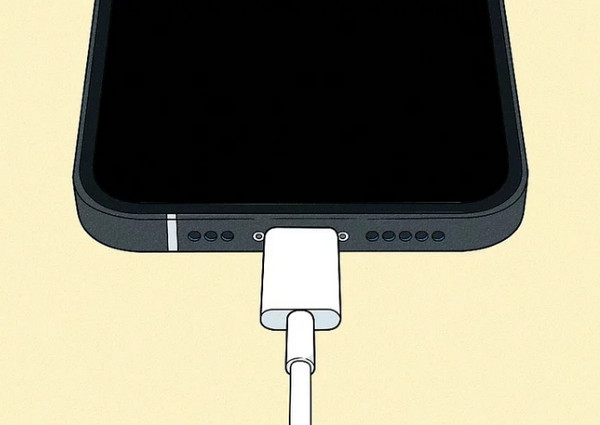
Metoda 3: Aktualizace iTunes/Finderu
Používání zastaralého iTunes nebo Finderu může způsobit problémy s kompatibilitou s vaším zařízením iOS, což vede k chybě 4013 na iPhonu nebo jiným problémům.
1. Otevřete iTunes ve Windows, poté přejděte do sekce „Nápověda“ a vyberte možnost „Zkontrolovat aktualizace“.
2. V systému Mac přejděte do sekce „Nastavení systému“, klikněte na „Obecné“ a vyberte „Aktualizace softwaru“, abyste se ujistili, že je Finder aktualizovaný.
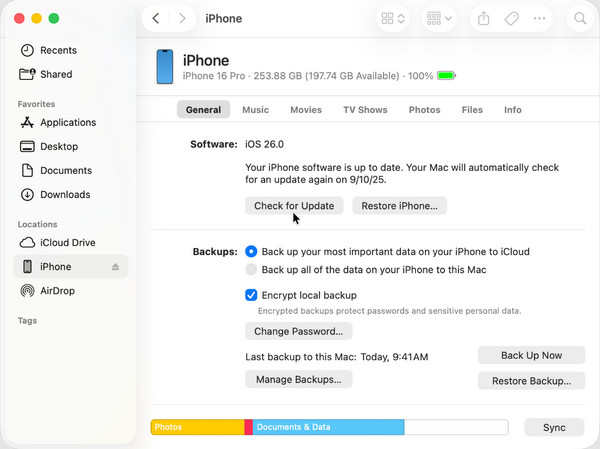
Metoda 4: Vynucení restartování iPhonu
Vynucené restartování zařízení může eliminovat dočasné chyby a drobné pády, které brání procesu obnovení. Navíc můžete opravit zamrzlý iPhone a další nefunkční problémy vynuceným restartem.
1. Rychle stiskněte a uvolněte tlačítko „Zvýšit hlasitost“ a poté totéž proveďte s tlačítkem „Snížit hlasitost“.
2. Dále podržte tlačítko „Napájení“ a počkejte na logo Apple.
3. Zkuste znovu připojit iPhone k počítači.
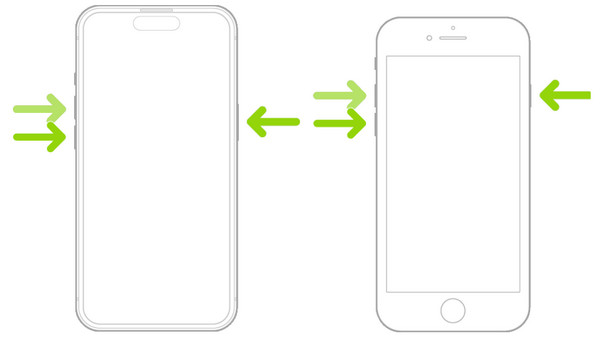
Metoda 5: Aktualizace nebo restartování počítače
Někdy se chyba 4013 na iPhonu skrývá v počítači, který je zastaralý. Zkuste jej aktualizovat nebo restartovat, abyste zajistili správné připojení.
1. Uložte veškerou práci a restartujte počítač. Případně zkontrolujte „Aktualizace systému Windows“ nebo „Aktualizace systému MacOS“ a poté je nainstalujte.
2. Po dokončení spusťte „iTunes/Finder“, znovu připojte iPhone a zkuste obnovit.
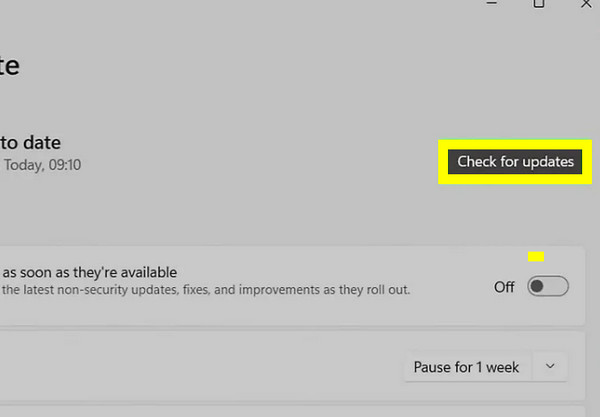
Metoda 6: Použití režimu DFU
S Režim DFU na iPhonu, můžete provést hloubkovou obnovu, která znovu načte firmware i iOS a často opraví odolné chyby aktualizace.
1. Nejprve spárujte iPhone s počítačem. Poté stiskněte a uvolněte tlačítko „Zvýšit hlasitost“ a poté tlačítko „Snížit hlasitost“. Nyní podržte tlačítko „Napájení“ a počkejte, dokud obrazovka nezčerná.
2. Zatímco stále držíte tlačítko „Napájení“, stiskněte a podržte tlačítko „Snížení hlasitosti“ po dobu asi 5 sekund a poté tlačítko „Napájení“ uvolněte, ale tlačítko „Snížení hlasitosti“ podržte dalších 10 sekund.
3. Nyní se v iTunes/Finderu zobrazí zpráva, že váš iPhone je v režimu „DFU“; klikněte na tlačítko „Obnovit iPhone“.
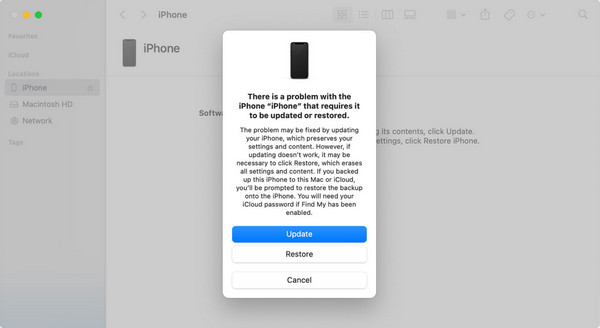
Metoda 7: Vyzkoušejte jiný počítač
I když jste vyzkoušeli vše a chyba 4013 na iPhonu stále přetrvává, může být problém s kompatibilitou způsoben vaším počítačem. Zkuste jiný počítač, abyste to potvrdili.
1. Použijte jiný Mac nebo PC s nejnovější verzí iTunes/Finderu.
2. Poté k němu připojte iPhone pomocí kabelu Lightning a zkuste obnovit.
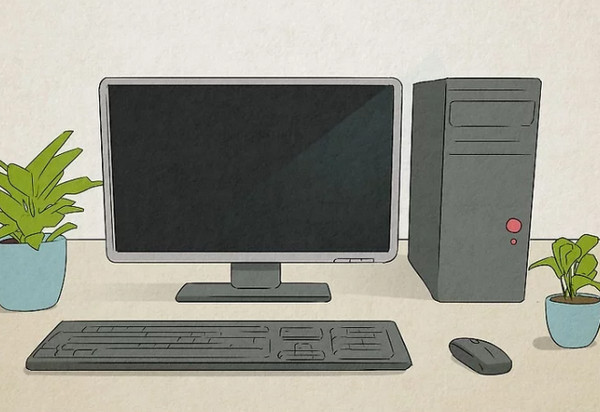
Tipy, jak se v budoucnu vyhnout chybě iTunes 4013
Po úspěšném odstranění chyby 4013 na iPhonu je dobré podniknout předem kroky, abyste se ujistili, že se problém neopakuje. Zde je několik užitečných tipů, jak se v budoucnu vyhnout chybě 4013 na iPhonu:
1. Vždy používejte originální příslušenství Apple. Připojte svůj iPhone pouze pomocí kabelu Apple Lightning.
2. Aktualizujte iOS a macOS/Windows. Udržujte obě zařízení aktualizovaná, abyste opravili drobné závady.
3. Udržujte iTunes/Finder aktualizovaný. Zkontrolujte dostupné aktualizace, abyste zajistili kompatibilitu.
4. Udržujte stabilní připojení k internetu. Mějte silné spojení, abyste se vyhnuli korupci během procesu obnovy.
5. Zkontrolujte porty USB. Ujistěte se, že porty na vašem počítači jsou čisté a fungují správně.
6. Pravidelně restartujte zařízení. Restartování obou zařízení může pomoci odstranit dočasné závady.
Závěr
Jak jste zde viděli, Kód chyby iPhonu 4013 Problém může být způsoben dočasnými problémy s připojením nebo drobnými systémovými chybami, které lze všechny opravit pomocí správných kroků. Dodržováním výše uvedených metod můžete bezpečně a rychle obnovit normální stav vašeho iPhonu. Pokud však chcete zaručené řešení, použijte 4Easysoft iOS System RecoveryTento program opravuje chybu 4013, selhání aktualizací, černou obrazovku a další problémy se systémem iOS, aniž by riskoval poškození vašich dat. Váš iPhone se může vrátit do normálního stavu pouhými několika kliknutími.
100% Secure
100% Secure



